1.图框
图框是CAD设计中必不可少的基本对象。图框不但可以清晰地列出设计单位、设计者、制图者、审批者等图样基本信息,而且图框往往还标示了制图比例、制图规范等十分重要的图样特性。此外,图框可以为批量打印提供依据与参考,比如利用批量打印功能,软件可以根据图框的特性搜索和识别打印区域,快速而正确地完成批量图样打印工作。对于某一设计院或设计单位,为了形成统一的图样,在进行图样设计时,往往采用同一图框,并将设计单位的标志附于图框之内。
图框的特点是重复使用的频率很高,如果将图框定义成块,需要时再将其插入,就可以有效提高制图效率。下面介绍图框块的定义方法。
(1)画边框线及标题栏
根据制图标准把图框的边框线及标题栏的线画出来,如图4-74所示。
(2)将图框转换为块
执行【块定义】命令(B),把整个图框转换为块,如图4-75所示。
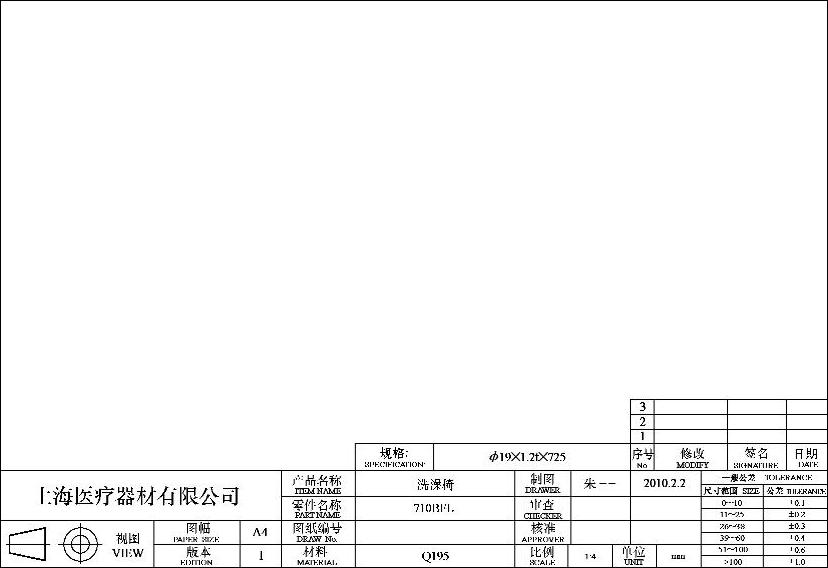
图4-74 画出边框线及标题栏
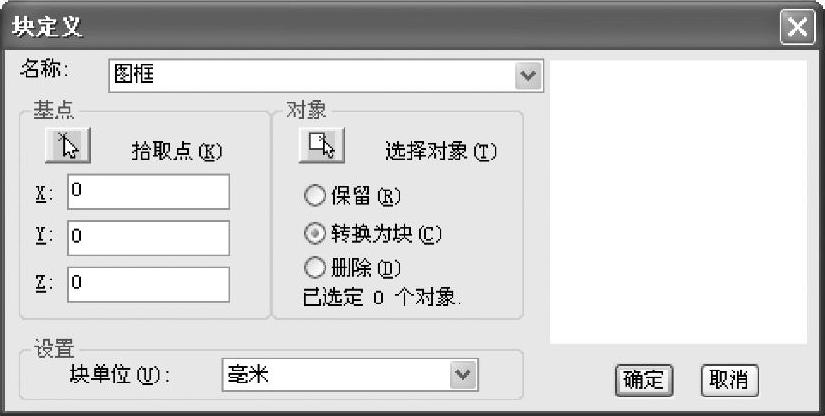
图4-75 【块定义】对话框
(3)进入块编辑器
双击块,或通过快捷菜单中的【块编辑器】命令进入块编辑器的界面,如图4-76所示。
(4)编辑标题栏中的固定栏目
将图框中固定不变的栏目(如标记、设计、制图、审核、批准等)用【多行文字】工具进行文字编辑。
(5)编辑经常需要更改的栏目
图框中有一些经常需要更改的栏目,如设计者姓名、设计日期、制图者姓名、制图日期、材料名称等,应该将这些栏目设置成属性文字,以便随时修改。
 选择【绘图】→【块】→【定义属性】菜单命令,弹出如图4-77所示的【属性定义】对话框。
选择【绘图】→【块】→【定义属性】菜单命令,弹出如图4-77所示的【属性定义】对话框。
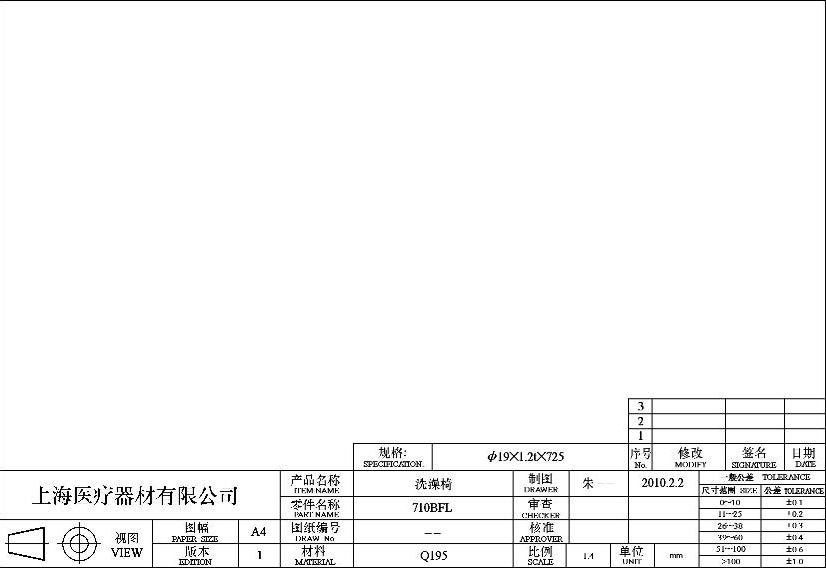
图4-76 进入块编辑器
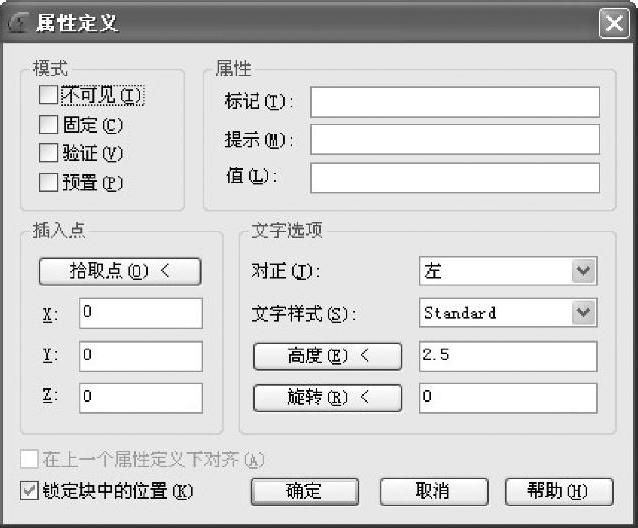
图4-77 【属性定义】对话框
 利用【属性定义】对话框,完成图框中经常需要变动的栏目。标题栏的定义如图4-78所示。详细定义方法可以参照前面关于属性文字定义方法的相关内容,这里不再赘述。
利用【属性定义】对话框,完成图框中经常需要变动的栏目。标题栏的定义如图4-78所示。详细定义方法可以参照前面关于属性文字定义方法的相关内容,这里不再赘述。
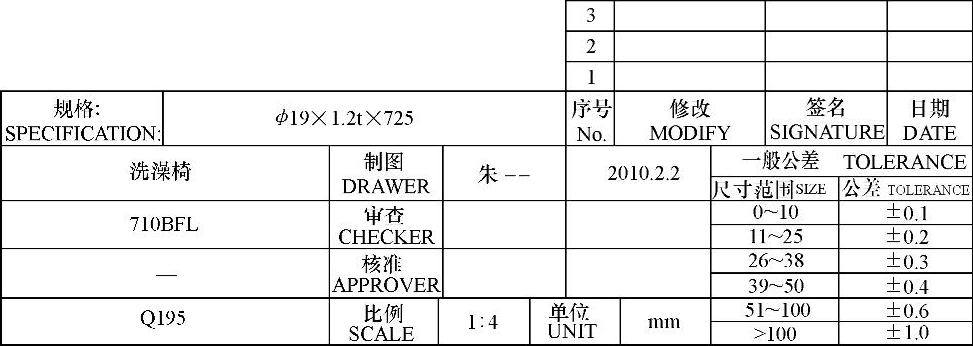
图4-78 标题栏定义
完成相关文字编辑后,单击【保存块】图标按钮,然后关闭并退出块编辑器。执行【插入块】命令(I),插入定义好的图框块。
 双击图框块,弹出【增强属性编辑器】对话框,利用该对话框可以对图块的变化栏目进行修改,如图4-79所示。
双击图框块,弹出【增强属性编辑器】对话框,利用该对话框可以对图块的变化栏目进行修改,如图4-79所示。
2.标准件
标准件是指结构、尺寸、画法、标记等各个方面已经完全标准化的常用零(部)件。狭义的标准件一般指紧固件,如螺栓、螺母、螺钉等,而广义的标准件除了紧固件,还包括键、销、滚动轴承、连结件、传动件、密封件、液压元件、气动元件、轴承和弹簧等机械零件,以及各行各业普遍认可的标准化模块。
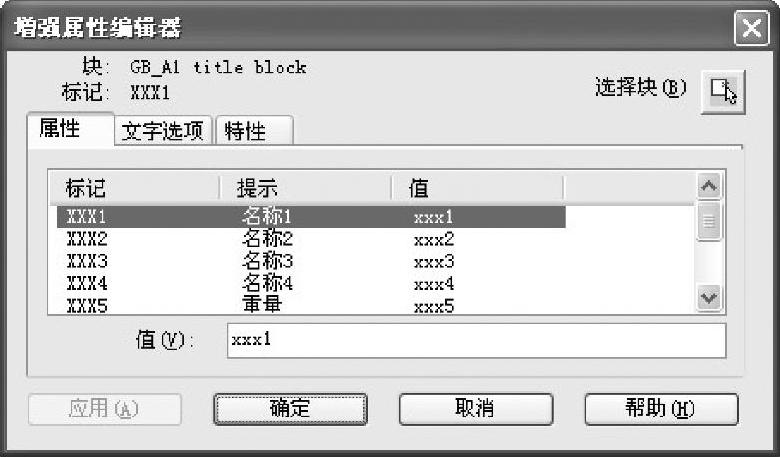
图4-79 【增强属性编辑器】对话框
标准件的使用频繁,为了减少重复劳动,提高设计制图的效率,可以将各种标准件定义成块,需要时以图块的形式插入图样中,不但可以有效缩短产品设计的周期,而且可以缩小图形的大小,以及有利于实现图样的标准化。
(1)常用紧固件图块
常用紧固件图块见表4-2。
表4-2 常用紧固件图块
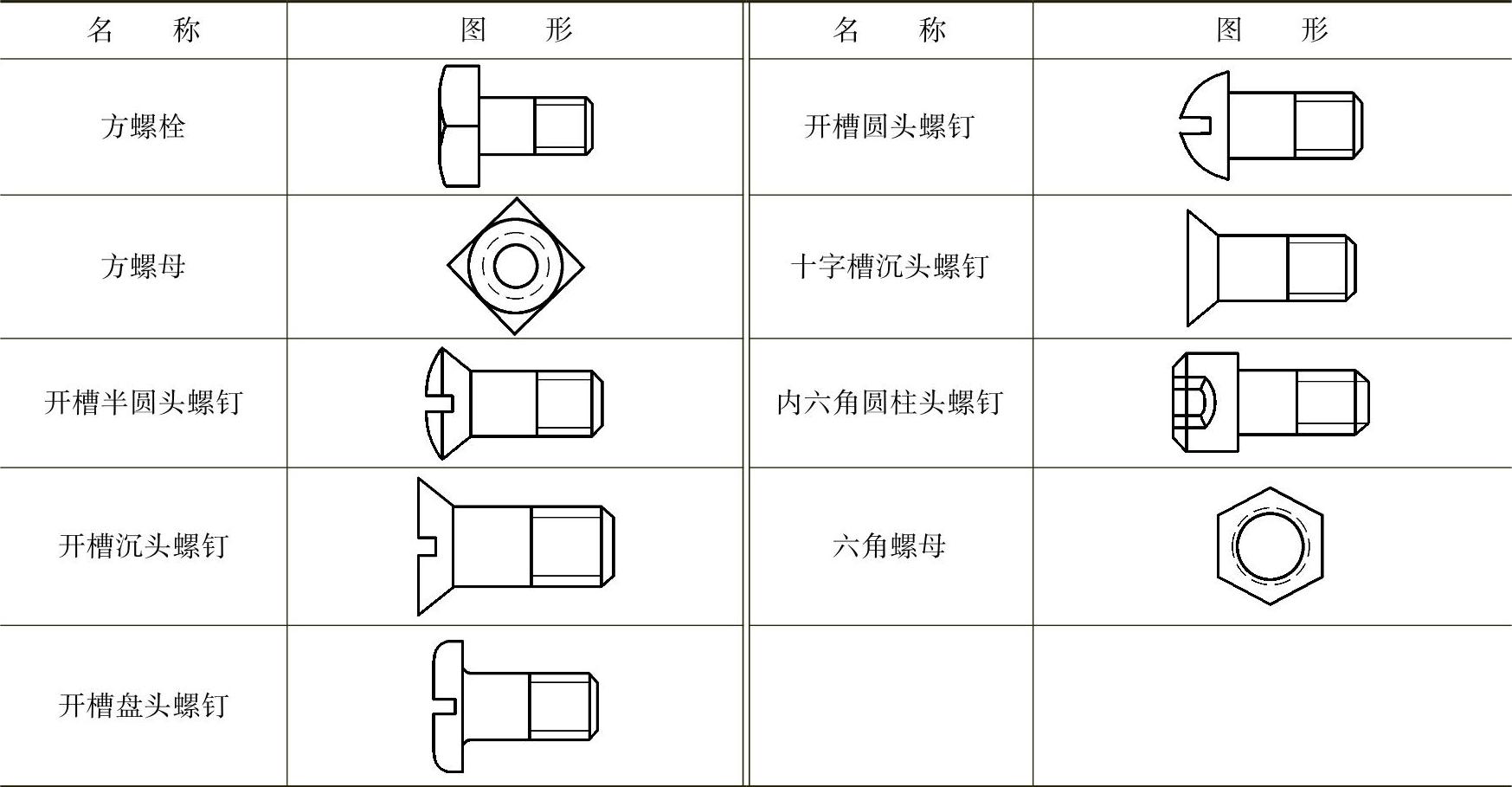 (www.daowen.com)
(www.daowen.com)
(2)电气设计常用图块
电气设计常用图块见表4-3。
表4-3 电气设计常用图块
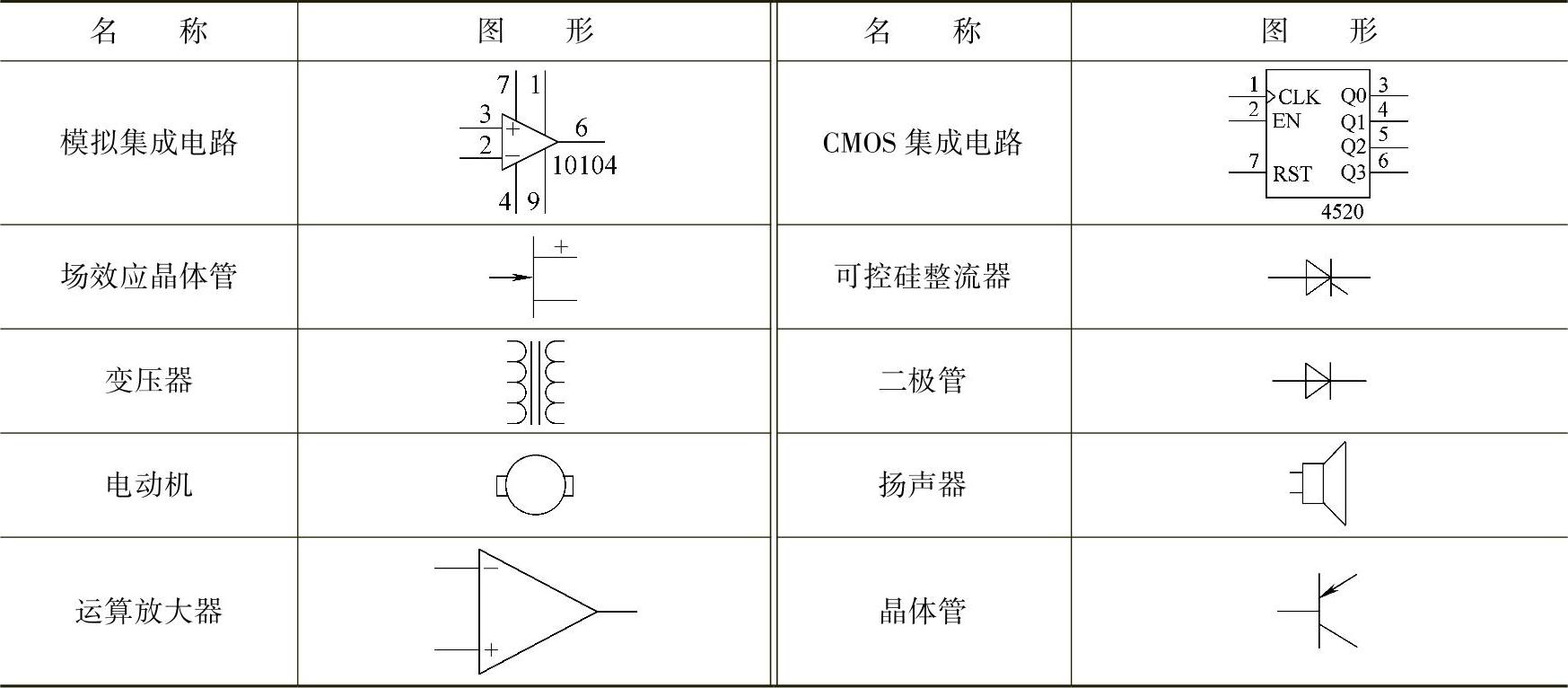
(3)室内设计常用图块
室内设计常用图块见表4-4。
表4-4 室内设计常用图块

3.标注符号
用户在设计时经常会用到一些专业软件的标注符号,而这些标注符号在CAD平台软件中没有专门的标注命令,比如:表面结构符号、焊接符号等,这时可以将符号定义成块,以便调用。
(1)一些专业标注符号图块
专业标注符号图块见表4-5。
表4-5 专业标注符号图块
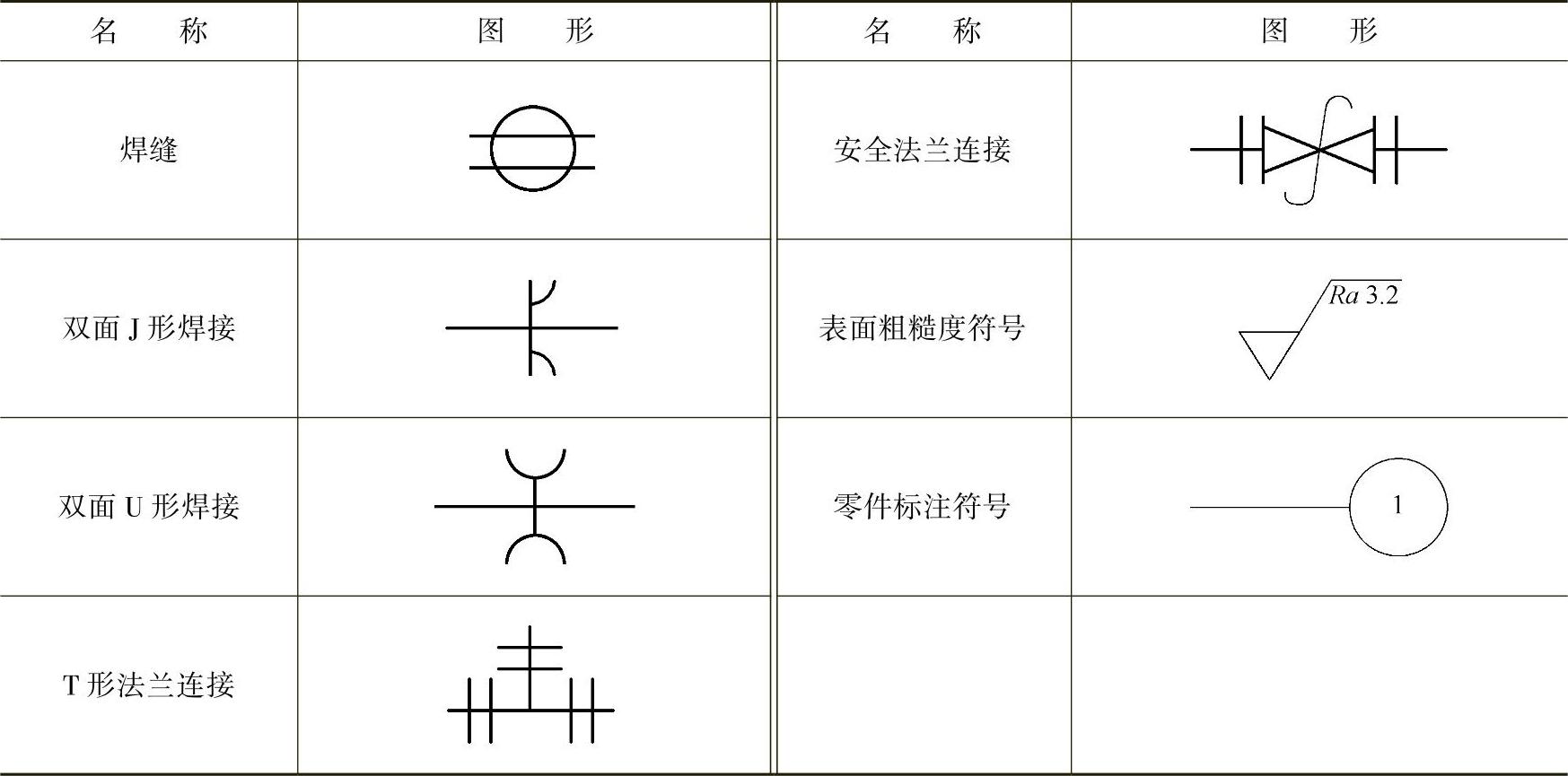
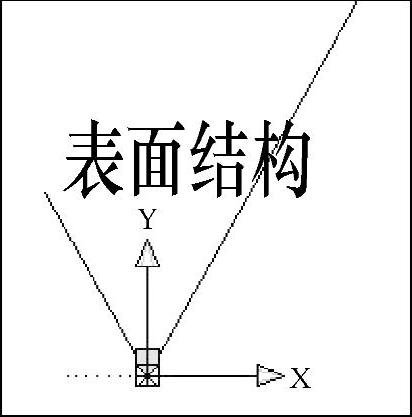
图4-80 指定参数位置及对齐方向
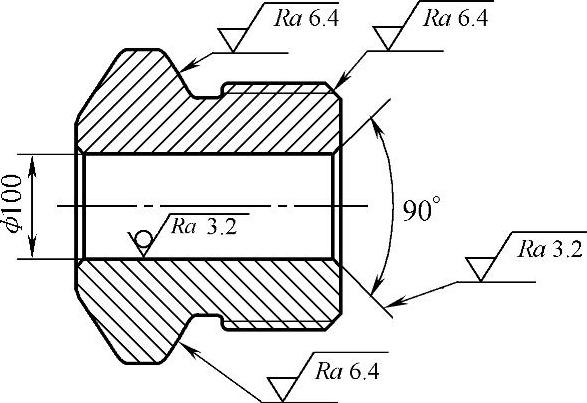
图4-81 测试动态块
(2)动态标注符号
浩辰CAD2012专业版提供了动态块功能,利用此功能,用户可以将一些常用标注符号定义成动态块。与普通的块不同,动态标注符号块可以在必要时方便地进行调整,比普通块更灵活、更方便。以表面结构符号为例,动态符号块的定义步骤如下。
 为表面结构符号添加对齐参数。在块编辑器内绘制表面结构符号,单击【参数】面板上的【对齐参数】图标按钮,指定参数的位置及对齐方向,如图4-80所示,其中虚线为对齐方向。
为表面结构符号添加对齐参数。在块编辑器内绘制表面结构符号,单击【参数】面板上的【对齐参数】图标按钮,指定参数的位置及对齐方向,如图4-80所示,其中虚线为对齐方向。
 测试动态块。插入表面结构动态块,移动对齐夹点,符号自动与标注表面对齐,如图4-81所示。
测试动态块。插入表面结构动态块,移动对齐夹点,符号自动与标注表面对齐,如图4-81所示。
在使用表面结构符号对零件进行标注时,有时虽然符号对齐了,但文字的方向却不正确,为了得到正确的标注,可以为表面结构符号图块增加文字翻转功能,其步骤如下:
 添加翻转参数。单击【翻转参数】图标按钮,按系统提示添加如图4-82所示的翻转参数。
添加翻转参数。单击【翻转参数】图标按钮,按系统提示添加如图4-82所示的翻转参数。
 添加翻转动作。单击【动作】面板上的【翻转动作】图标按钮,为动作指定参数和对象。选择文字“表面结构”为翻转对象,并放置动作图标,如图4-83所示。
添加翻转动作。单击【动作】面板上的【翻转动作】图标按钮,为动作指定参数和对象。选择文字“表面结构”为翻转对象,并放置动作图标,如图4-83所示。
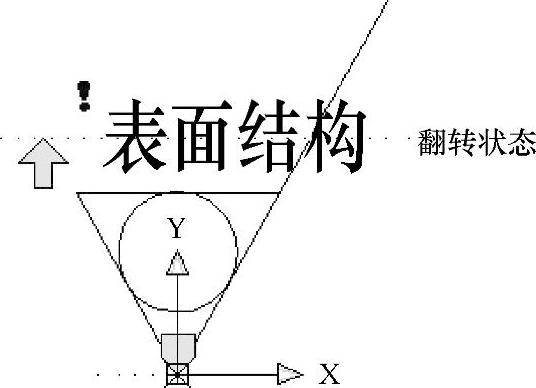
图4-82 添加翻转参数
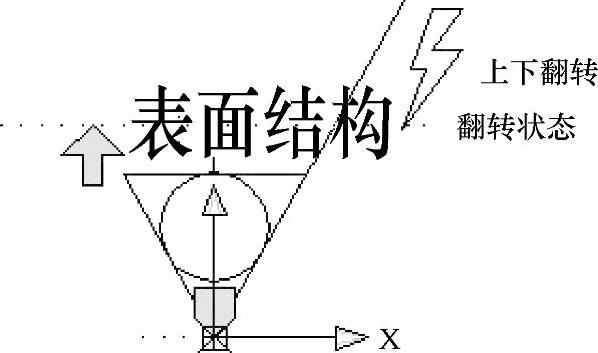
图4-83 添加翻转动作
用相同的方法添加一对垂直方向的翻转参数和动作,如图4-84所示。
 测试动态块。可以看到,增加翻转参数以后,只要单击翻转夹点,就可以将文字翻转到正确的位置,如图4-85所示。
测试动态块。可以看到,增加翻转参数以后,只要单击翻转夹点,就可以将文字翻转到正确的位置,如图4-85所示。
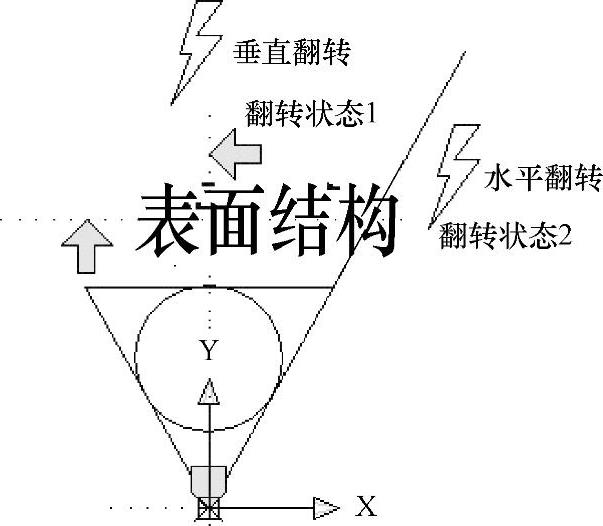
图4-84 添加垂直方向的翻转参数和动作
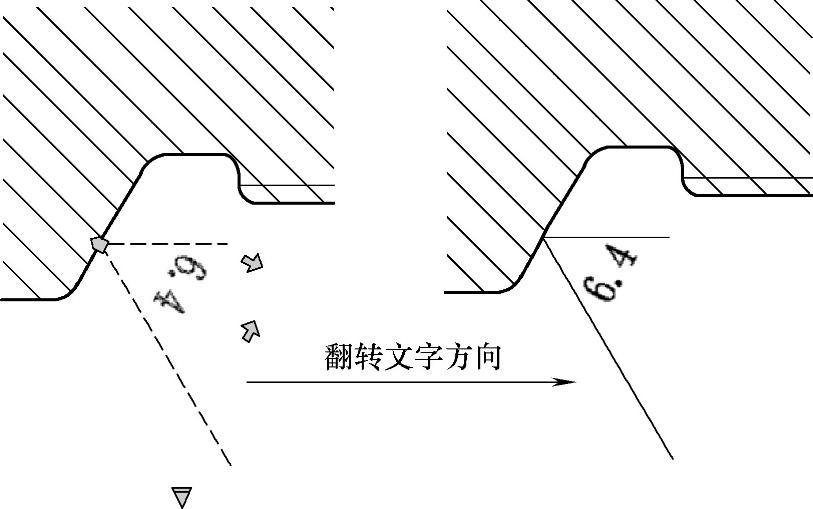
图4-85 测试动态块
免责声明:以上内容源自网络,版权归原作者所有,如有侵犯您的原创版权请告知,我们将尽快删除相关内容。






